Como evitar que os dados de impressão sejam colocados em mosaico?
Se forem adicionados à lista de tarefas dados de impressão maiores do que o tamanho do material definido na pasta da fila, a parte que se estende para além da margem do material é automaticamente colocada em mosaico. Adquira automaticamente o tamanho do material e defina os dados de impressão para que o seu tamanho não exceda o tamanho do material, de acordo com o procedimento abaixo.
Procedimento
-
Clique em
 para a pasta de fila que pretende utilizar.
para a pasta de fila que pretende utilizar.
Aparece a janela Propriedades da fila.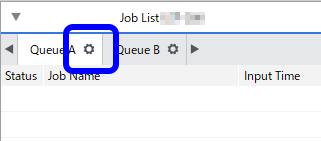
- Carregue os materiais na impressora e prepare-os.
-
Clique em
 .
.
-
Clique em Obter largura do material.
A informação sobre a largura da área imprimível é obtida a partir da impressora e definida aqui.
- Clique em OK.
-
Arraste os dados de impressão para a lista de tarefas.
A tarefa é adicionada à lista de tarefas.